Hoe u een map op uw bureaublad maakt in Windows 7
Wanneer u veel bestanden maakt en downloadt naar uw Windows 7-computer, kan het na verloop van tijd moeilijk worden om die bestanden te lokaliseren. Of het nu is omdat het bestand een ongebruikelijke naam heeft, of je hebt het op een andere locatie opgeslagen dan waar je dat type bestand normaal gesproken opslaat, het zoeken naar verloren bestanden kan gekmakend zijn. Veel mensen nemen hun bureaublad op in hun bestandsorganisatie, simpelweg omdat het de meest toegankelijke plaats is om naar een bestand te zoeken, en het zien van een visuele weergave van elk bestandspictogram kan uw geheugen oproepen over de locatie van het bestand op uw bureaublad. Maar naarmate u het aantal bestanden op uw bureaublad vergroot, kan de ruimte rommelig worden en begint u de eenvoud te verliezen die dit opslagmechanisme ooit bood. U kunt dit dilemma oplossen door te leren hoe u een map op uw Windows 7-bureaublad maakt .
Een bureaubladmap maken in Windows 7
Om mogelijke verwarring op te lossen, is uw Windows 7-bureaublad het scherm dat u ziet nadat u uw computer hebt aangezet en uw Windows 7-wachtwoord hebt ingevoerd. Voor de gemiddelde persoon zou een desktop er ongeveer zo uitzien als de onderstaande afbeelding.

Mogelijk hebt u nu al mappen op uw bureaublad die door iemand anders zijn gemaakt of die u vanuit een andere map naar het bureaublad hebt gesleept. Wat u in deze zelfstudie gaat leren, is hoe u in Windows 7 rechtstreeks een map op uw bureaublad kunt maken. Bestanden en mappen gedragen zich op uw bureaublad op dezelfde manier als op andere locaties op uw computer. U kunt bestanden op uw bureaublad slepen naar de mappen die u daar maakt, en u kunt alle bestanden of mappen op uw bureaublad verwijderen. Op dit punt is het ook vermeldenswaard dat uw bureaublad eigenlijk slechts een map is die anders wordt weergegeven. U kunt ernaartoe navigeren op C: \ Users \ YourUserName \ Desktop . Vervang gewoon het "YourUserName" -gedeelte van de bestandslocatie door uw eigen gebruikersnaam.
Ga verder met het maken van uw Windows 7-bureaubladmap door het bureaublad weer te geven. U kunt dit snel doen door met de rechtermuisknop op de taakbalk onder aan uw scherm te klikken en vervolgens op Bureaublad weergeven te klikken.
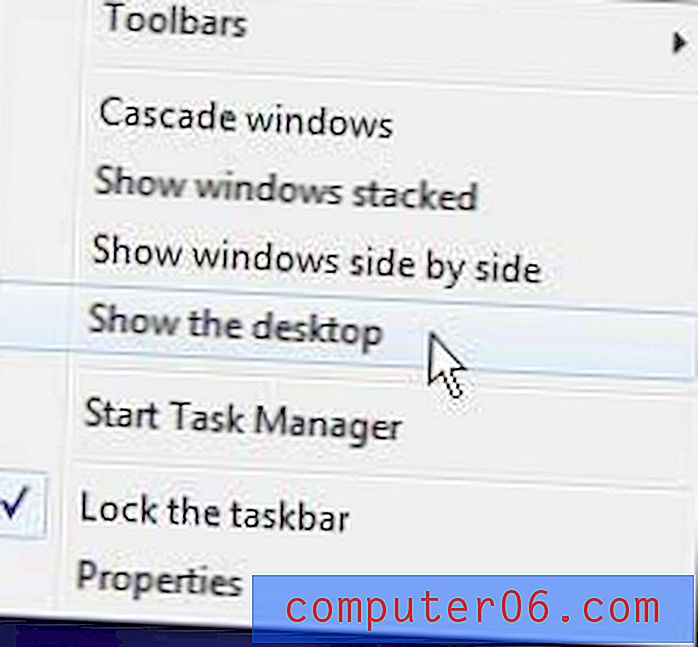
Klik met de rechtermuisknop in een open ruimte op uw bureaublad, klik op Nieuw en klik vervolgens op Map .

Typ een naam voor de map en druk vervolgens op Enter om het maken van uw nieuwe bureaubladmap te voltooien.

U kunt de map op het bureaublad verplaatsen door op de map te klikken en deze vervolgens naar de gewenste locatie te slepen. U kunt een map ook hernoemen door met de rechtermuisknop op de map te klikken en vervolgens op Naam wijzigen te klikken.



